Een indexkolom toevoegen
De opdracht Indexkolom voegt een nieuwe kolom toe aan de tabel met expliciete positiewaarden en wordt meestal gemaakt ter ondersteuning van andere transformatiepatronen.
![]()
De beginindex begint standaard vanaf de waarde 0 en heeft een verhoging van 1 per rij.

U kunt ook het gedrag van deze stap configureren door de optie Aangepast te selecteren en twee parameters te configureren:
- Index starten: hiermee geeft u de initiële indexwaarde op.
- Increment: Hiermee geeft u op hoeveel u elke indexwaarde wilt verhogen.

Voor het voorbeeld in dit artikel begint u met de volgende tabel met slechts één kolom, maar ziet u het gegevenspatroon in de kolom.
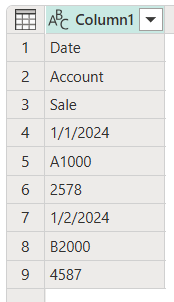
Stel dat u deze tabel wilt omzetten in de tabel die in de volgende afbeelding wordt weergegeven, met de kolommen Datum, Account en Verkoop.

U moet eerst een nieuwe indexkolom toevoegen aan de tabel die begint vanaf 0.

De volgende stap bestaat uit het selecteren van de zojuist toegevoegde indexkolom en vervolgens op het tabblad Kolom toevoegen de optie Standard>Modulo.
Voer in het dialoogvenster Modulo het getal in waaruit de rest voor elke waarde in de kolom moet worden gevonden. In dit geval herhaalt uw patroon zich elke drie rijen, dus voer 3 in.

Het resultaat van die bewerking geeft u een nieuwe kolom met de naam Modulo.

Selecteer de kolom Index, ga naar het tabblad Kolom toevoegen en selecteer Vervolgens Standard>Divide (Integer).
![]()
Voer in het dialoogvenster Geheel getal delen een getal in waarmee u elke waarde in de kolom wilt delen. In dit geval herhaalt uw patroon zich om de drie rijen, dus voer de waarde 3 in.

Verwijder de indexkolom omdat u deze niet meer nodig hebt. De tabel ziet er nu uit zoals in de volgende afbeelding.

Uw tabel heeft nu drie kolommen, waarbij:
- Kolom1 bevat de waarden die in de uiteindelijke tabel moeten staan.
- Modulo biedt de kolompositie van de waarde (vergelijkbaar met de y-coördinaten van een xy-grafiek).
- Deling van gehele getallen biedt de rijpositie van de waarde (vergelijkbaar met de x-coördinaten van een xy-grafiek).
Als u de gewenste tabel wilt bereiken, moet u de Modulo-kolom draaien met behulp van de waarden uit Column1 waar deze waarden niet worden geaggregeerd.
Selecteer de Modulo-kolom .
Selecteer op het tabblad Transformeren de draaikolom in de groep Alle kolommen.
Selecteer in het dialoogvenster Draaikolom de knop Geavanceerd .
Zorg ervoor dat de waardekolom is ingesteld op Kolom1 en de functie Statistische waarden is ingesteld op Niet aggregeren.

Meer informatie: Draaikolommen
Het resultaat van deze bewerking geeft u een tabel met vier kolommen, zoals wordt weergegeven in de volgende afbeelding.

U kunt nu de kolom Integer-deling verwijderen en de eerste rij van de tabel promoveren om de kopteksten van de tabel te worden. Meer informatie: Kolomkoppen promoveren of verlagen
Nadat u de juiste gegevenstypen voor uw kolommen hebt gedefinieerd, ziet uw tabel eruit als de volgende tabel, met precies de drie kolommen die u nodig hebt en de vorm die u zocht.
